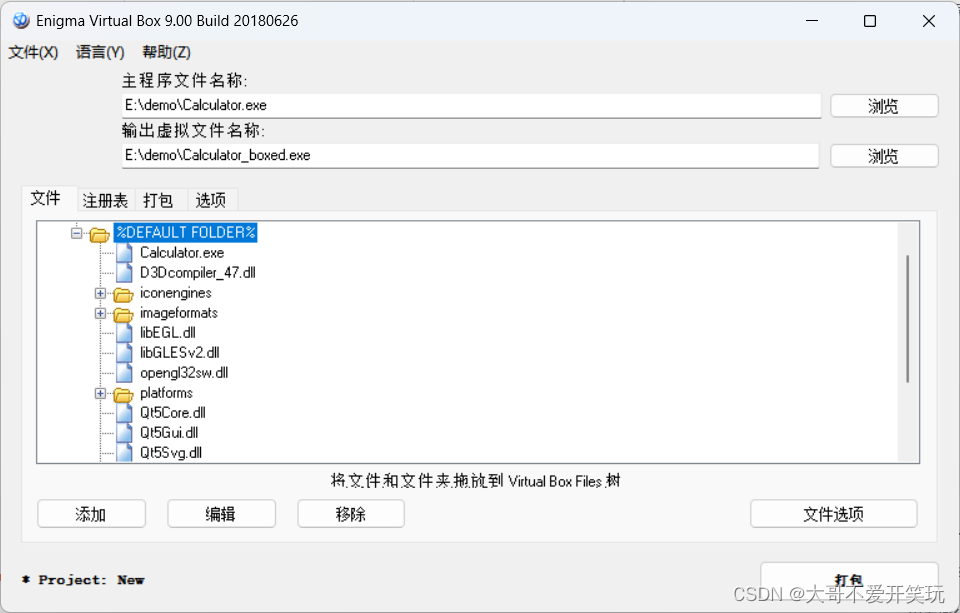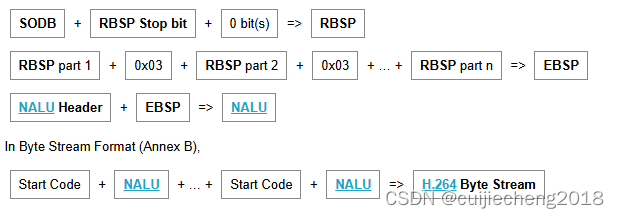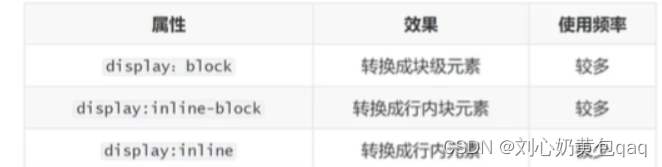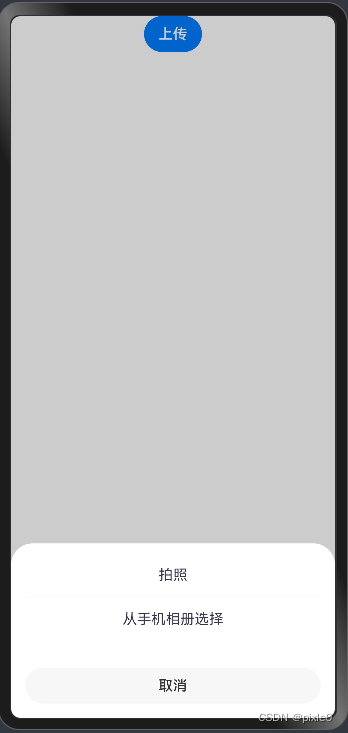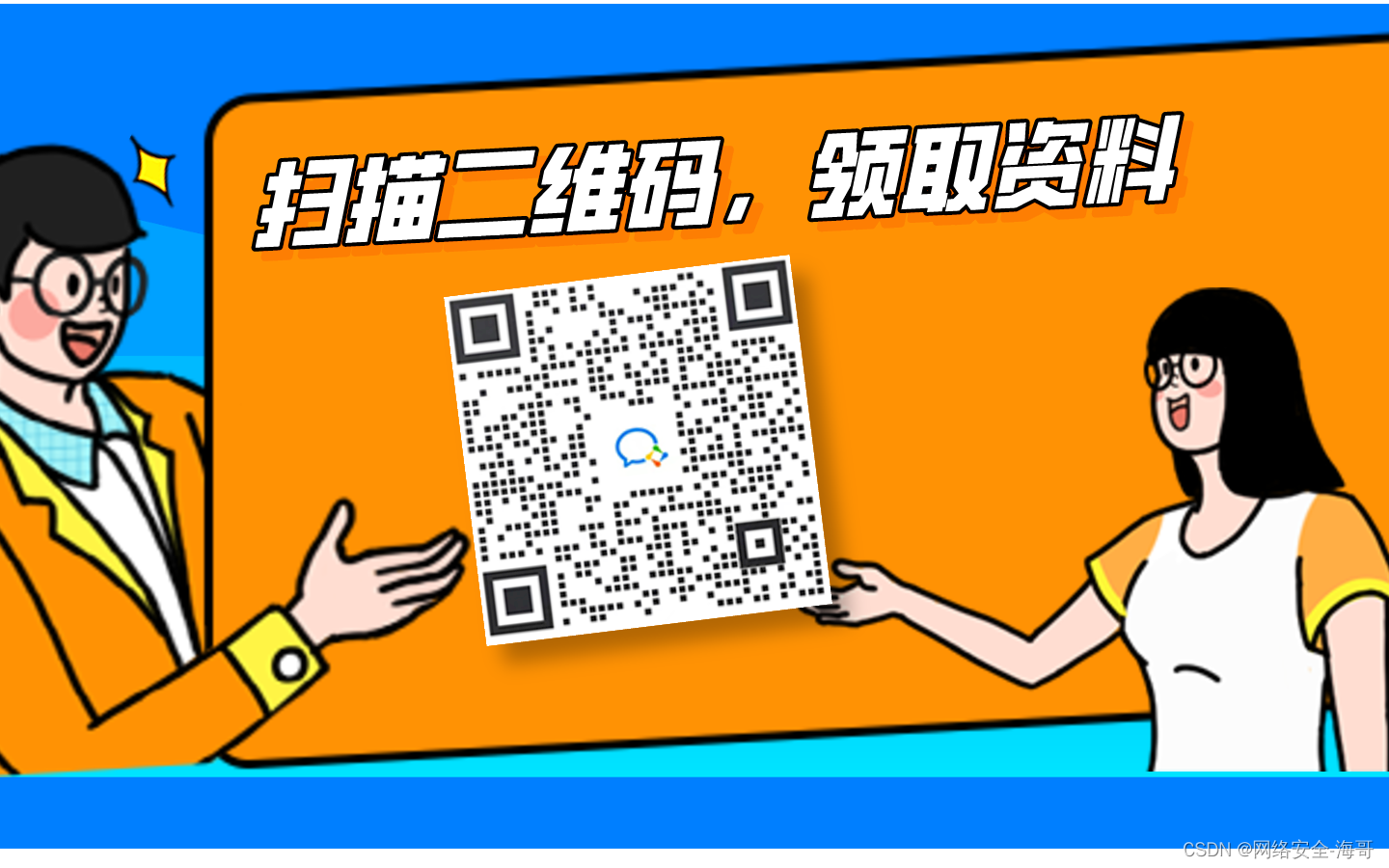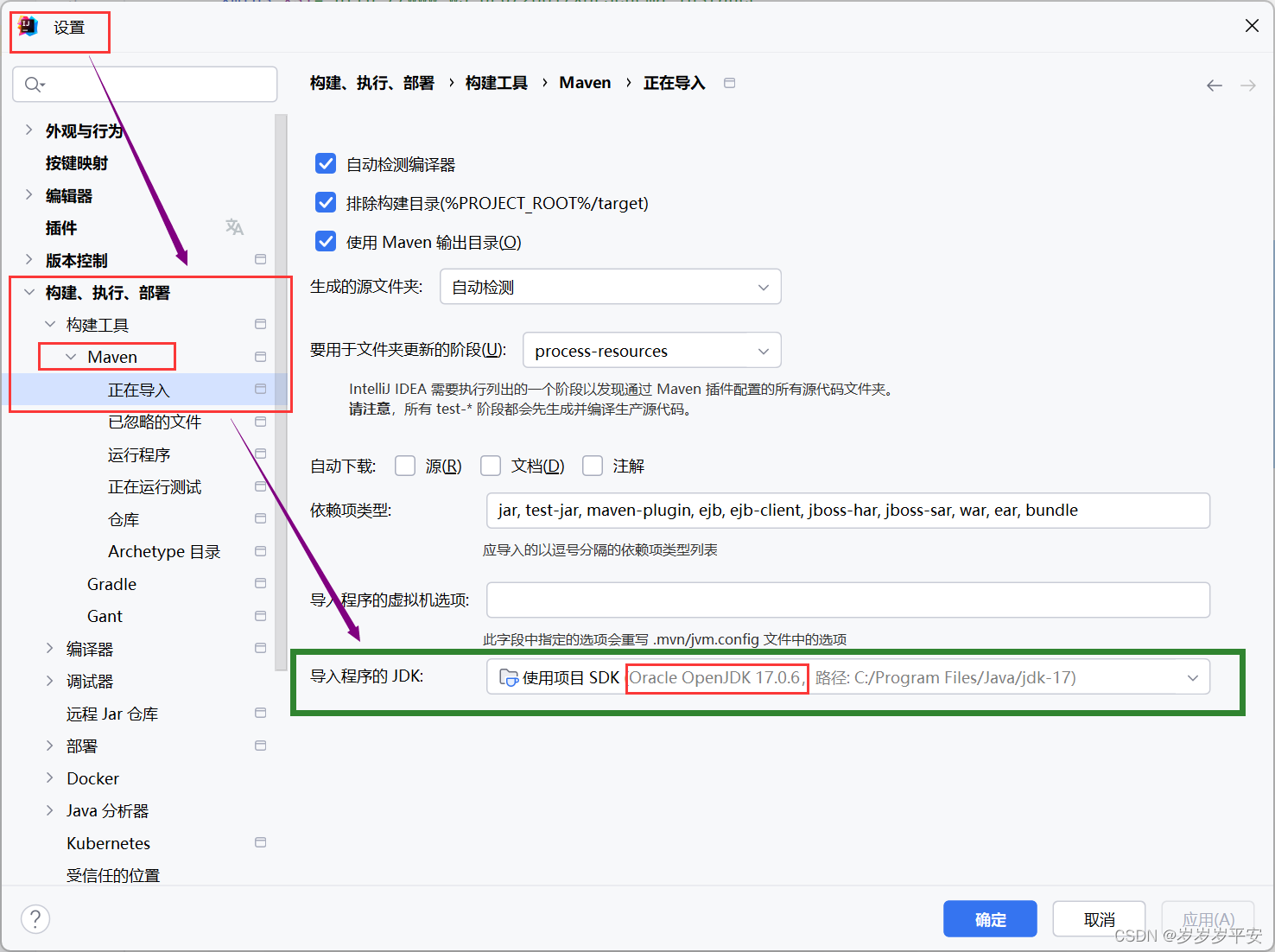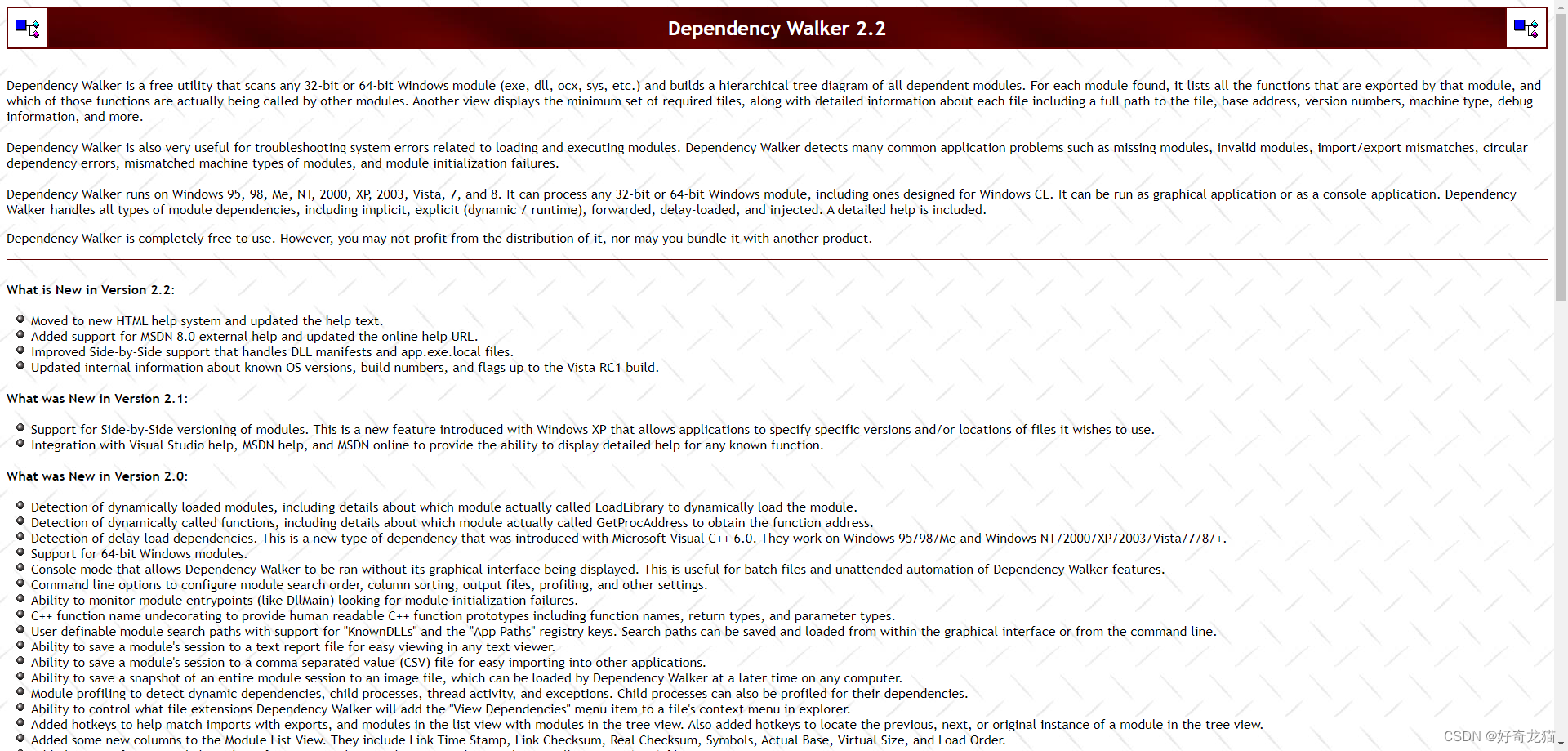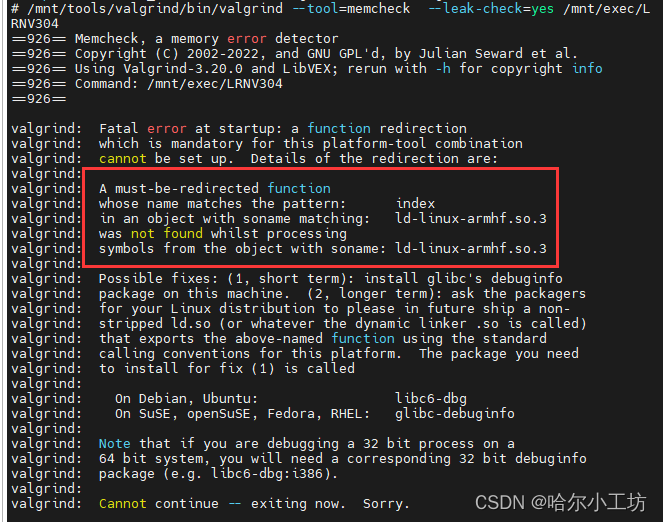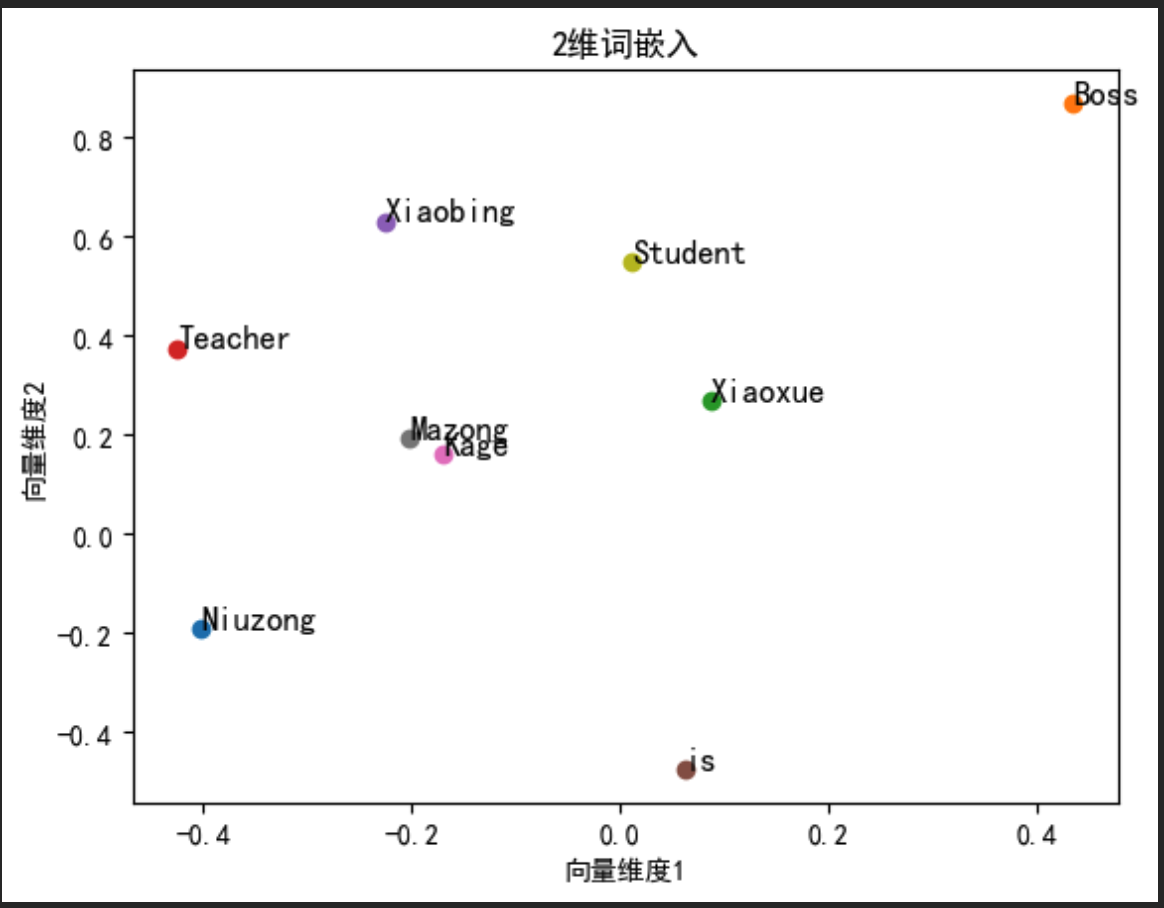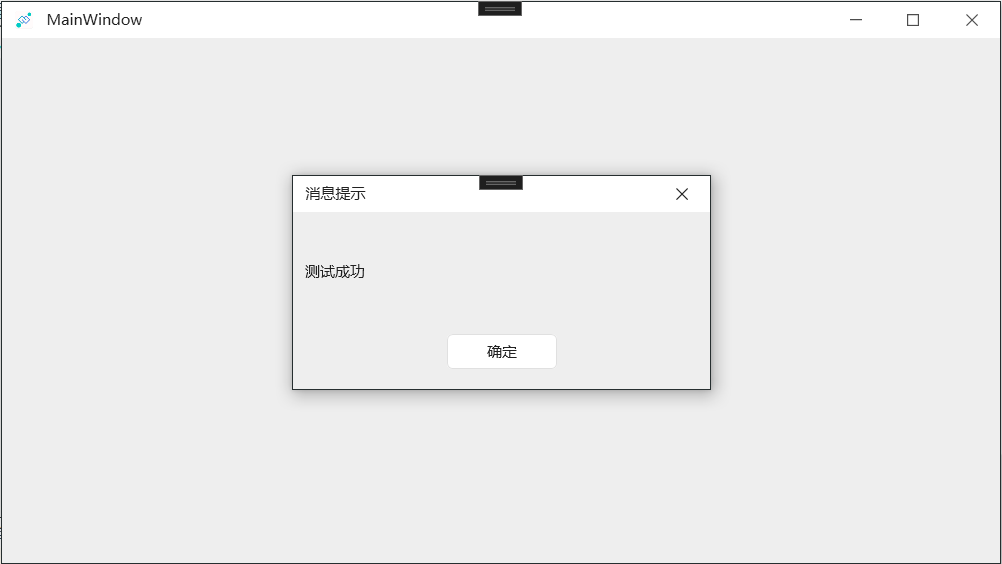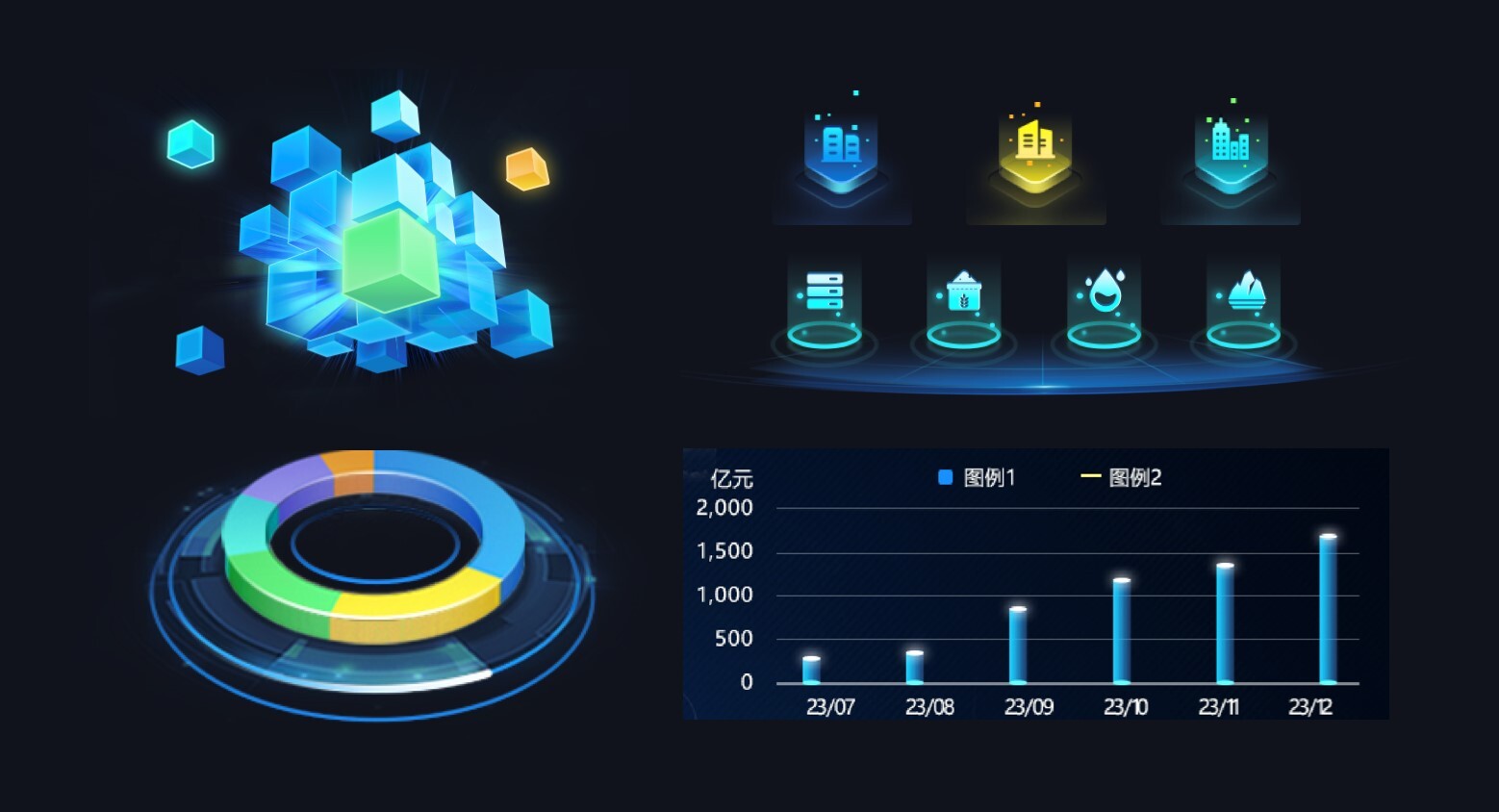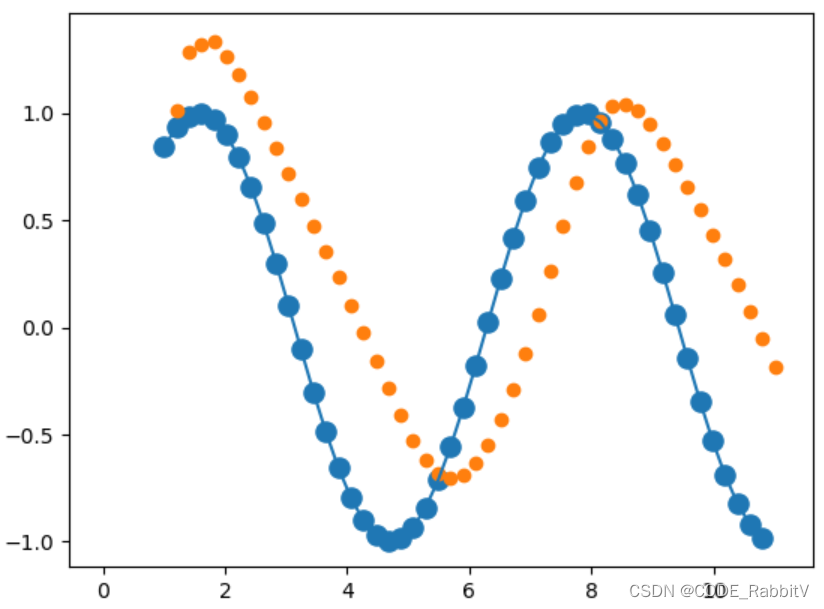系统安装
先安装好VM软件(版本>= 17)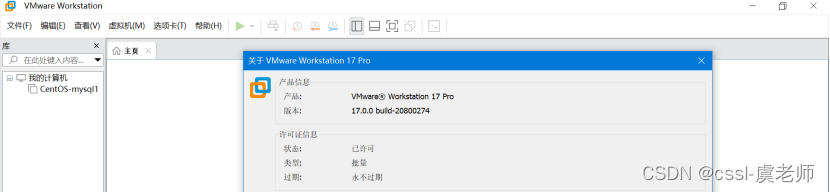
创建新的虚拟机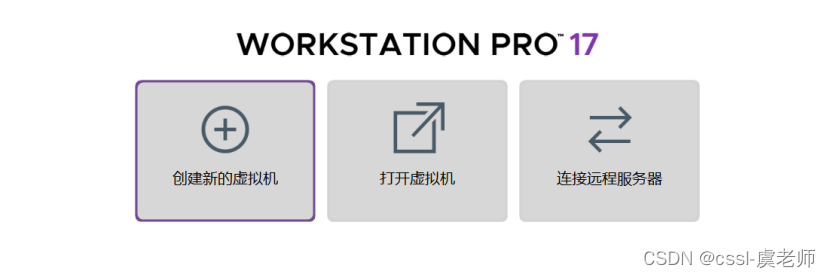
步骤1:
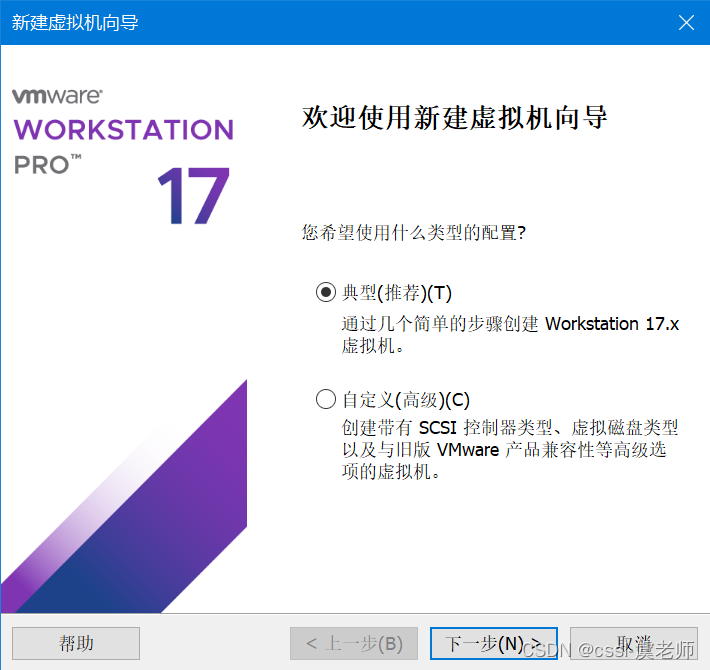
步骤2:(选择好对应的ISO,可以去官网下载)
注意:ISO文件要放到 英文目录(路径中不能有中文和空格)

步骤3:(简易安装,输入用户名和密码)
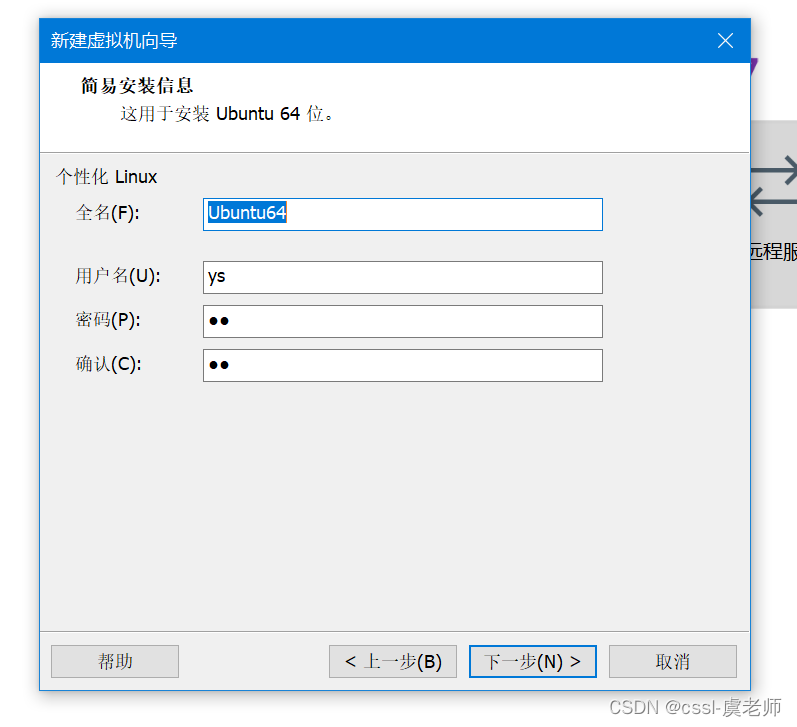
注意:记住密码,不要忘了。
步骤4:(指定安装位置和虚拟机名称,路径不要有中文)

步骤5:(指定磁盘大小,这个大小是最大值不是安装后的大小,可按需求指定)
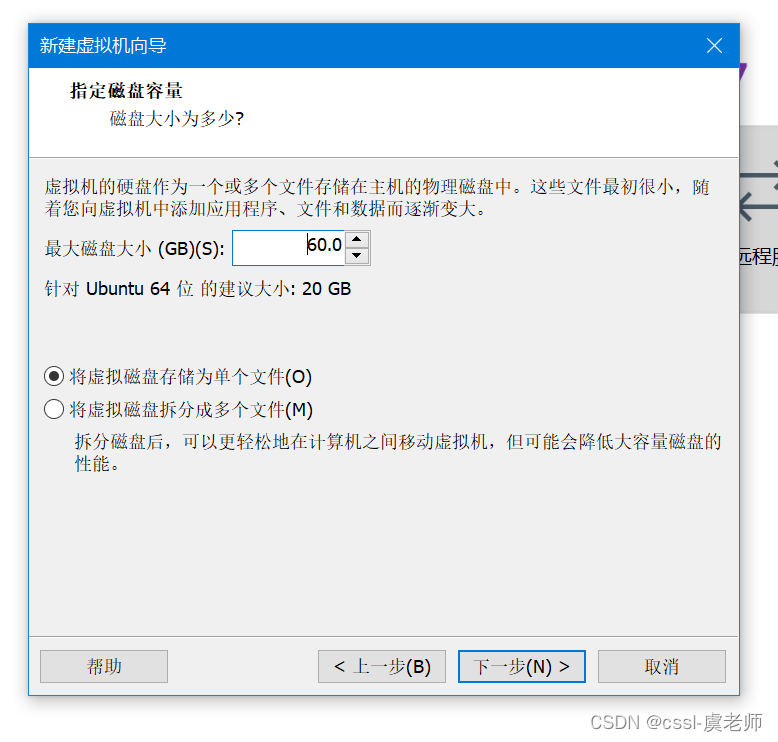
步骤6:(自定义硬件,内存要求>=4GB,网络NAT模式)
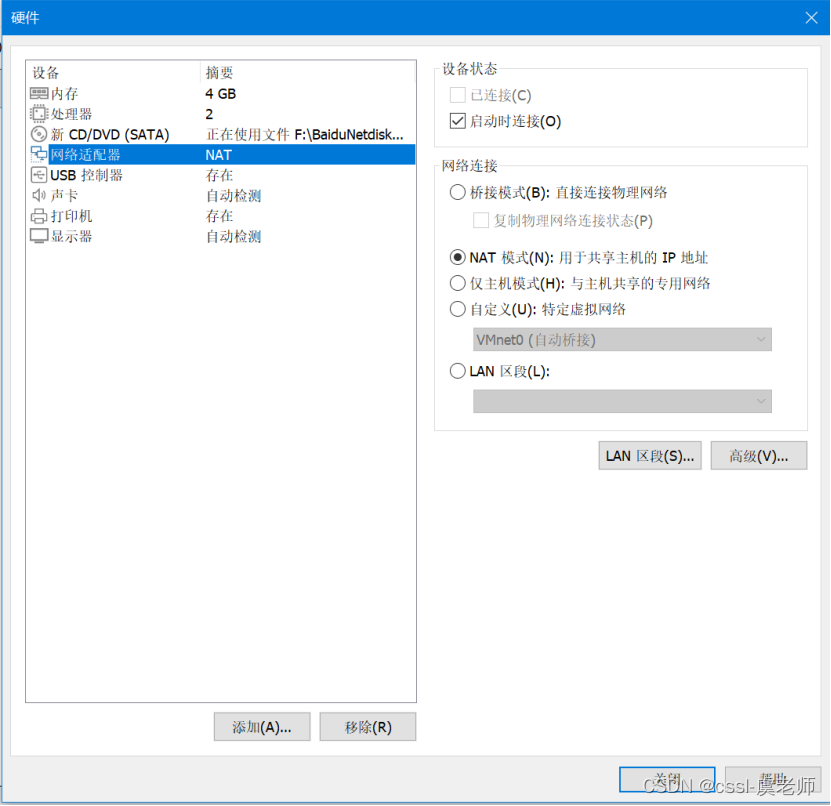

步骤7:(点击完成按钮出现新虚拟机页面并且自动启动)
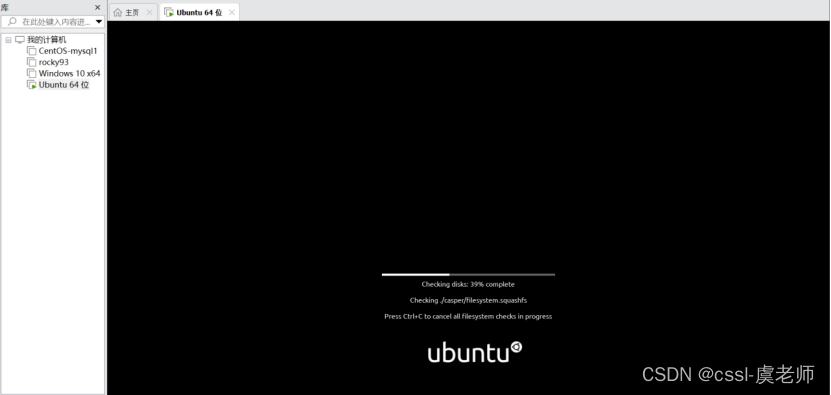

注意:这一步时间较久15分钟左右,请耐心等,一定要保证网络畅通。
步骤8:(上一步完成后,系统会自动重启)


步骤9:(输入前面输入的密码就可以进去了)

步骤10:(切换语言为中文)
点击左下角的如下图标:

显示如下界面:

点击这个图标:
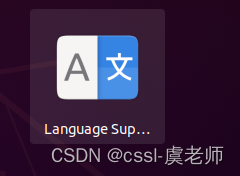
出现以下界面:

点击 install 后 输入登录密码 :


然后出现这个界面:

点击下面的按钮:

后面就可以选择中文了

打钩后点击 Apply , 再次输入密码:

等安装,不要断网。
然后把汉语(中国)用鼠标移动到最上面
(刚装好的是在最下面看不见,鼠标放上去有滚动条的)

点击 Apply System-Wide 后输入密码

到这个样子就可以重启了

Restart 重启

步骤11:(重启后进入系统)
如果出现以下界面: 选择保留旧的名称
没出现就不用管了。

步骤12:(修改下更新设置)
点击 右下角的:


点击

关闭自动更新(系统会要输入密码)
自动跟新改为从不:(如下图)

修改下载源:

改为 阿里的服务器 如下图:
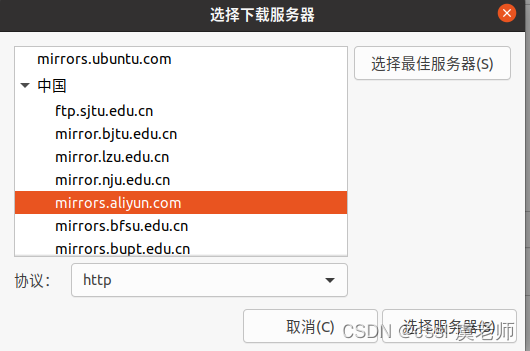
要记得输密码:
点关闭出现如下界面:

请点击重新载入:
步骤13:(改时区,调整时间)
先点这个:

后点设置:

改为上海时间(如下图):

步骤14:(关闭系统后,使用 VM 添加快照)
先在系统中关机(不是重启)


在虚拟机最上方 工具条

点击:
后弹出(填入快照名)

点击拍摄快照。(这就备份系统了)
可以 点击![]() 查看是否备份成功。
查看是否备份成功。
如果再想使用 Ubuntu 点击 ![]()